Excel MATCH Funcţie
Microsoft Excel Funcția MATCH caută o anumită valoare într-un interval de celule și returnează poziția relativă a acestei valori.
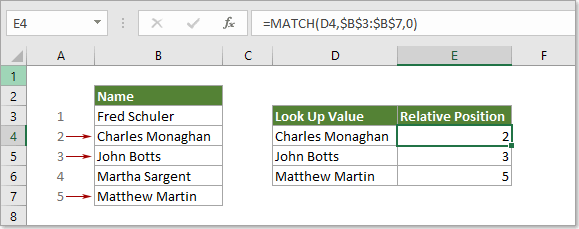
Sintaxă
=MATCH (lookup_value, lookup_array, [match_type])
Argumente
Căutare_valor (Necesar): Valoarea specifică pe care doriți să o potriviți în matricea look_up;
Acest argument poate fi un număr, text, valoare logică sau o referință de celulă la o valoare (număr, text sau valoare logică)
Lookup_array (Necesar): O gamă de celule care conține valoarea pe care o căutați.
Tip_potrivire (facultativ): Tipul de potrivire pe care îl va efectua funcția. Conține 3 tipuri:
- 0 - Găsește prima valoare care se potrivește exact cu valoarea de căutare
- 1 - sau omis Dacă valoarea exactă a potrivirii nu poate fi găsită, Match va găsi cea mai mare valoare care este mai mică sau egală cu valoarea look_up.
Valorile din argumentul matricei look_up trebuie să fie în ordine crescătoare. - -1 - Găsește cea mai mică valoare care este mai mare sau egală cu valoarea look_up.
Valorile din argumentul matricei look_up trebuie să fie în ordine descrescătoare.
Valoare returnată
Funcția MATCH va returna un număr care reprezintă poziția unei valori pe care o căutați.Note de funcționare
1. Funcția MATCH nu este sensibilă la majuscule și minuscule.
2. Funcția Potrivire va returna valoarea de eroare # N / A atunci când nu găsește o potrivire.
3. Funcția MATCH permite utilizarea caracterelor wildcard în argumentul lookup_value pentru potrivirea aproximativă.
Exemple
Exemplul 1: funcția MATCH pentru potrivirea exactă
Vă rugăm să faceți următoarele pentru a returna pozitivul lui Charles Monaghan în intervalul B3: B7.
Selectați o celulă goală și introduceți formula de mai jos în ea și apăsați tasta Enter pentru a obține rezultatul.
=MATCH(D4,B3:B7,0)
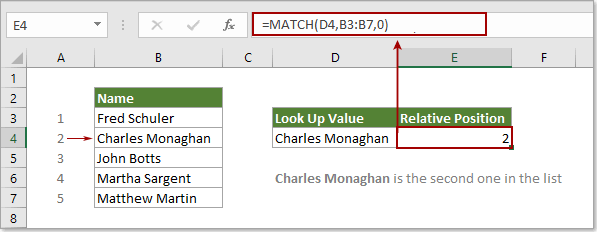
notițe: În formulă, D4 conține valoarea de căutare; B3: B7 este gama de celule care conține valoarea pe care o căutați; număr 0 înseamnă că căutați valoarea potrivită exactă.
Exemplul 2: funcția MATCH pentru potrivirea aproximativă
Această secțiune vorbește despre utilizarea funcției MATCH pentru a efectua căutarea aproximativă de potrivire în Excel.
După cum se arată în imaginea de mai jos, doriți să căutați poziția numărului 2500 în intervalul B3: B7, dar nu există 2500 în listă, aici vă voi arăta cum să returnați poziția celei mai mari valori care este mai mică de 2500 În listă.
Selectați o celulă goală, introduceți formula de mai jos în ea și apoi apăsați tasta Enter pentru a obține rezultatul.
=MATCH(D4,B3:B7,1)
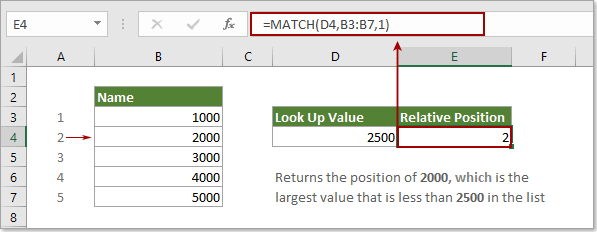
Apoi va reveni la poziția numărului 2000, care este cea mai mare valoare care este mai mică de 2500 din listă.
Notă: În acest caz, toate valorile din lista B3: B7 trebuie să fie sortate în ordine crescătoare, altfel va întoarce eroarea # N / A.
Pentru a returna poziția cu cea mai mică valoare (spune 3000) care este mai mare de 2500 în listă, vă rugăm să aplicați această formulă:
=MATCH(D4,B3:B7,-1)
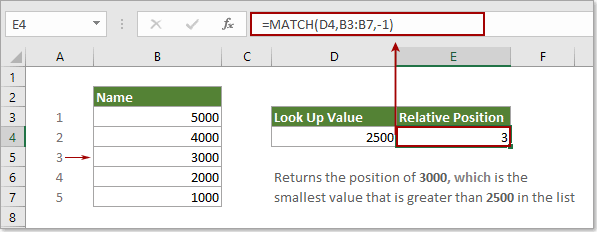
notițe: Toate valorile din lista B3: B7 trebuie să fie sortate în ordine descrescătoare în cazul în care se returnează o eroare # N / A.
Exemplul 3: funcția MATCH pentru potrivirea cu comodini în funcția MATCH
În plus, funcția MATCH poate efectua o potrivire folosind metacaractere atunci când tipul de potrivire este setat la zero.
După cum se arată în imaginea de mai jos, pentru a obține poziția valorii care începe cu „hi”, vă rugăm să procedați după cum urmează.
Selectați o celulă necompletată, introduceți formula de mai jos (puteți înlocui D4 direct cu „hi *”) și apăsați tasta Enter. Se va returna poziția primei valori de potrivire.
=MATCH(D4,B3:B7,0)
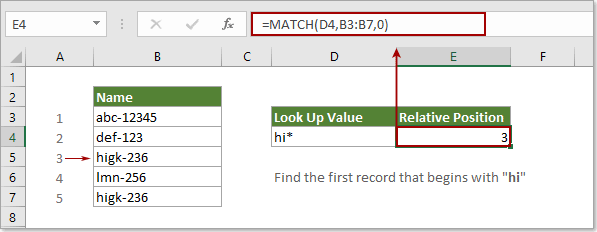
varful: Funcția MATCH nu este sensibilă la majuscule și minuscule.
Mai multe exemple
Cum să găsiți următoarea cea mai mare valoare în Excel?
Cum să găsiți cel mai lung sau cel mai scurt șir de text dintr-o coloană?
Cum se găsește cea mai mare valoare într-un rând și se returnează antetul coloanei în Excel?
Cele mai bune instrumente de productivitate Office
Kutools pentru Excel - Vă ajută să vă distingeți de mulțime
Kutools pentru Excel se mândrește cu peste 300 de caracteristici, Asigurați-vă că ceea ce aveți nevoie este la doar un clic distanță...

Fila Office - Activați lectura și editarea cu file în Microsoft Office (includeți Excel)
- O secundă pentru a comuta între zeci de documente deschise!
- Reduceți sute de clicuri de mouse pentru dvs. în fiecare zi, spuneți adio de la mâna mouse-ului.
- Vă crește productivitatea cu 50% atunci când vizualizați și editați mai multe documente.
- Aduce file eficiente la Office (inclusiv Excel), la fel ca Chrome, Edge și Firefox.
